Manager Absensi
Manager absensi digunakan untuk mengelola jadwal absensi yang berisi shift untuk rentang tanggal tertentu. Tampilan dari halaman manager absensi adalah seperti pada gambar berikut.
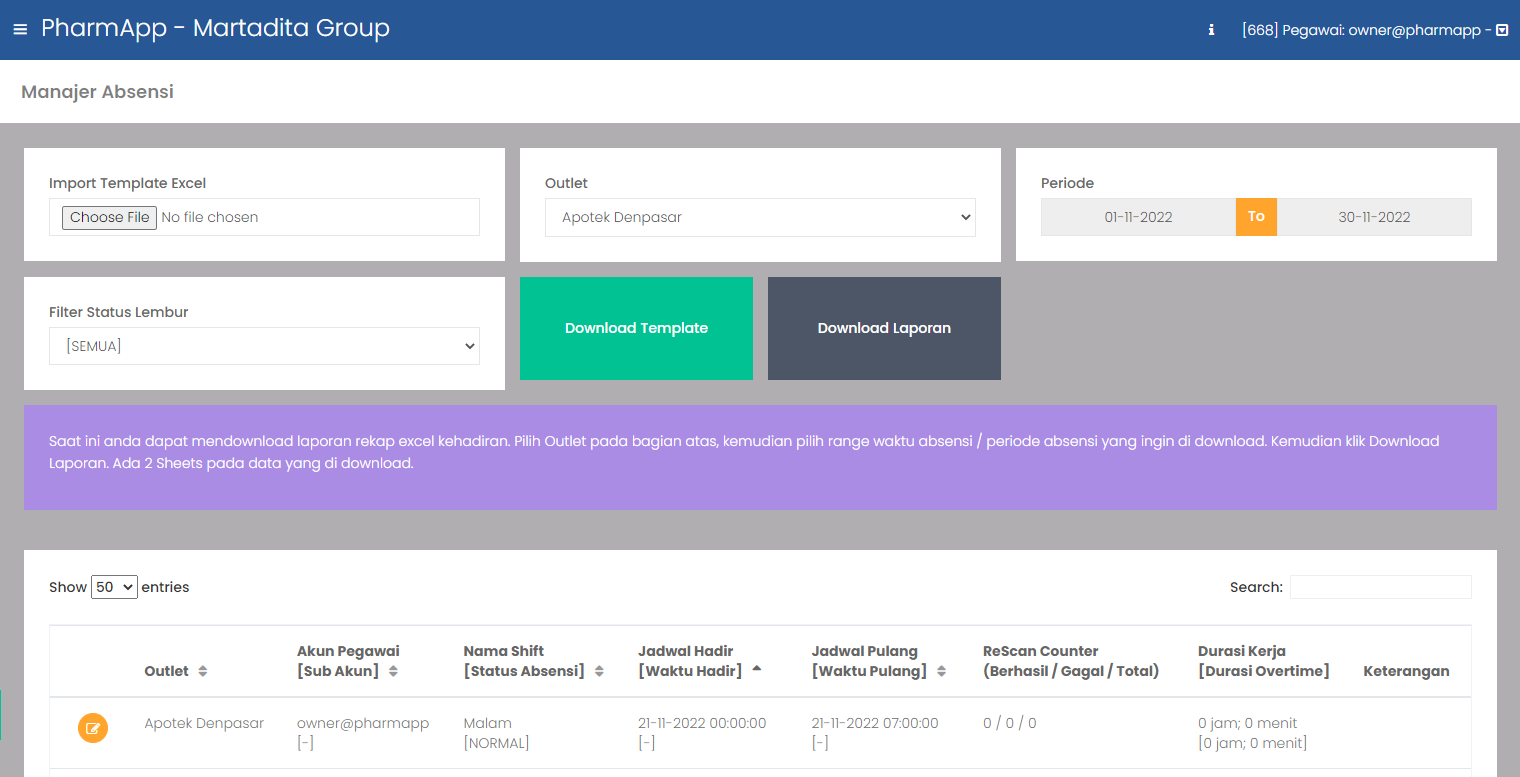
Mendownload Template Absensi
Template absensi yang telah dibuat sebelumnya pada menu Template Absensi, dapat didownload di halaman ini dengan mengklik tombol . Template absensi tersebut memiliki format excel / spreadsheet (.xlsx). Namun sebelum itu, silakan tentukan pilihan outlet dan periode absensi terlebih dahulu agar sistem membuatkan template absensi sesuai outlet dan periode tersebut. Setelah selesai mendownload, silakan buka file tersebut, tampilan dari file sebagai berikut.
File Template Excel Absensi
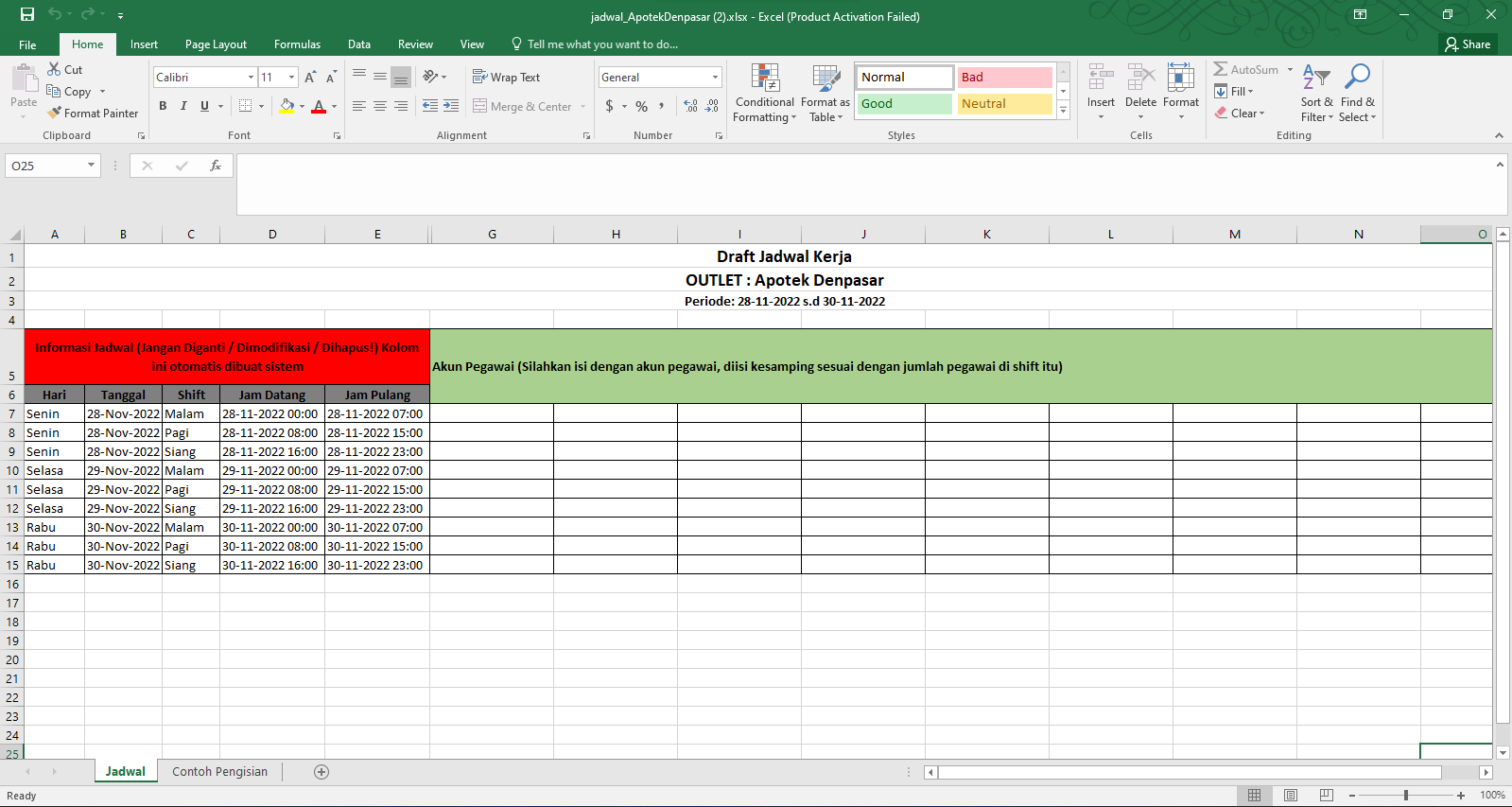
Pada kolom dengan background merah di sebelah kiri, terdapat informasi mengenai jadwal absensi yang berisi hari, tanggal, shift, jam datang dan jam pulang sesuai dengan template absen yang telah dibuat.
Perhatian
Harap jangan mengubah informasi apapun pada kolom di sebelah kiri dikarenakan kolom tersebut telah dibuat secara otomatis oleh sistem.
Kemudian, pada kolom dengan background hijau di sebelah kanan, Anda dapat mengisinya dengan nama akun pegawai yang digunakan untuk login. Misalnya, terdapat akun pegawai dengan nama ketut@merdeka, maka ketikkan di kolom sebelah kanan. Untuk pegawai kedua, misalnya terdapat akun pegawai dengan nama made@merdeka silakan masukkan di sebelah kanan dari pegawai pertama. Begitu juga dengan pegawai ketiga, keempat dan seterusnya.
Informasi
Untuk contoh format pengisian template, dapat dilihat pada sheet "Contoh Pengisian" yang tersedia pada setiap file excel template absensi yang dibuat. Namun, untuk pengisian jadwal yang asli tetap pada sheet pertama atau sheet "Jadwal".
Jika seluruh shift telah diisi, simpan file tersebut. Langkah selanjutnya adalah mengimport file excel tersebut agar sistem dapat membuatkan jadwal dan shift berdasarkan pegawai yang ditugaskan pada file excel tersebut.
Mengimport Template Excel
Agar sistem dapat membuatkan jadwal dan shift berdasarkan pegawai yang ditugaskan pada file excel yang telah dibuat sebelumnya, silakan upload pada input "Import Template Excel".
Perhatian
Pastikan bahwa file excel yang dipilih adalah file template excel yang sesuai. Jika tidak, maka sistem akan menampilkan pesan error bahwa file yang diupload tersebut tidak sesuai dengan file template jadwal dari sistem.
Jika sudah sesuai, akan muncul tombol di sebelah input file. Klik tombol tersebut, lalu secara otomatis sistem akan menampilkan pesan bahwa absensi berhasil diimport dan langsung memetakan isi dari file excel tersebut ke dalam jadwal absensi, shift dan pegawai masing-masing pada tabel di bagian bawah halaman.
Mendownload Laporan
Anda dapat mendownload laporan hasil absensi di halaman ini dengan mengklik tombol . Laporan hasil tersebut memiliki format excel / spreadsheet (.xlsx). Setelah selesai mendownload, silakan buka file tersebut, tampilan dari file sebagai berikut.
File Laporan Absensi
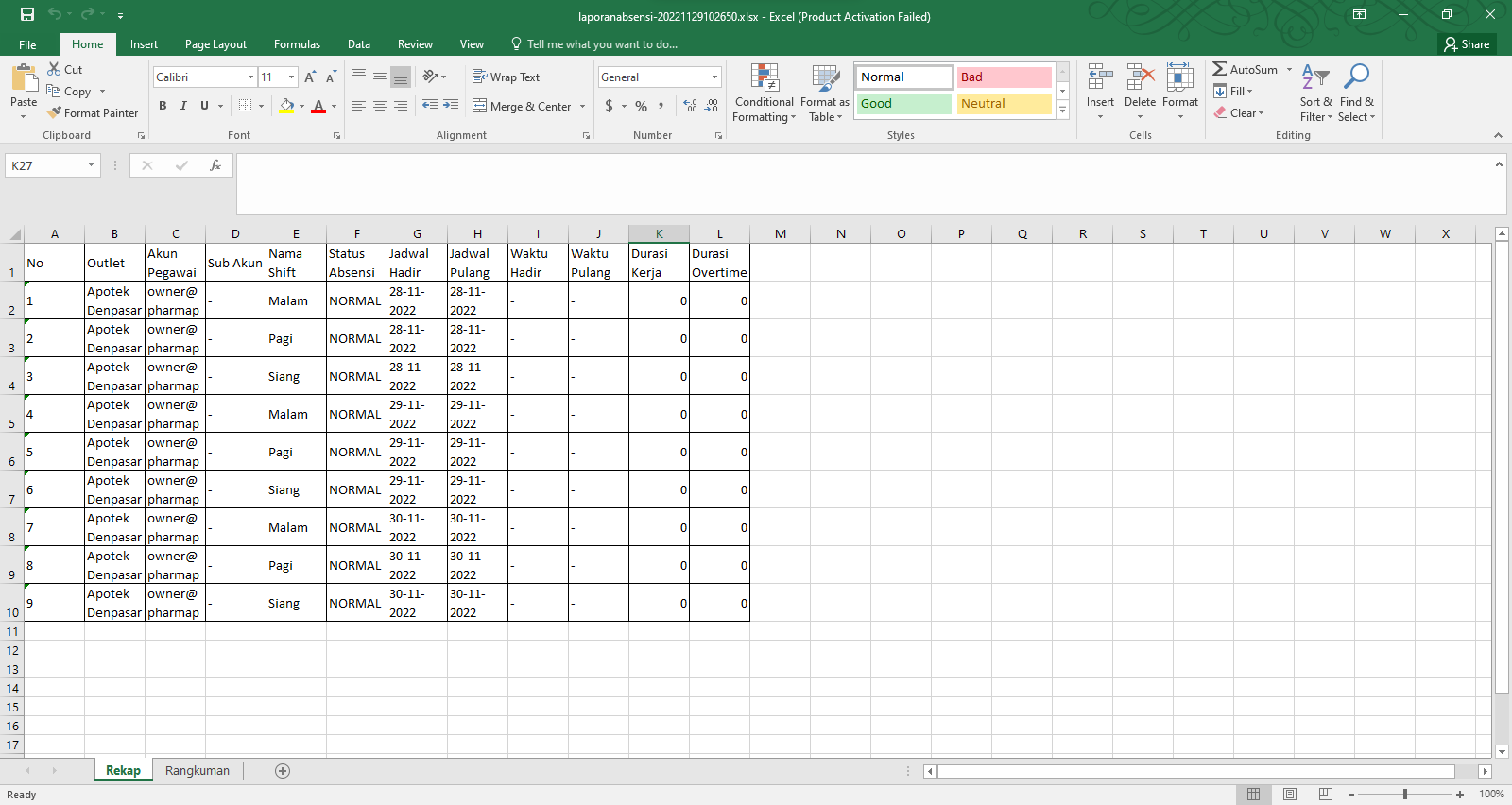
Mengelola Jadwal Absensi
Anda dapat mengelola jadwal absensi yang telah diimport berdasarkan template excel yang diupload, pada tabel di bagian bawah, contohnya seperti pada gambar berikut.

Untuk mengubah jadwal absensi, klik tombol pada salah satu jadwal absensi yang ingin diubah. Akan muncul modal seperti pada gambar berikut.
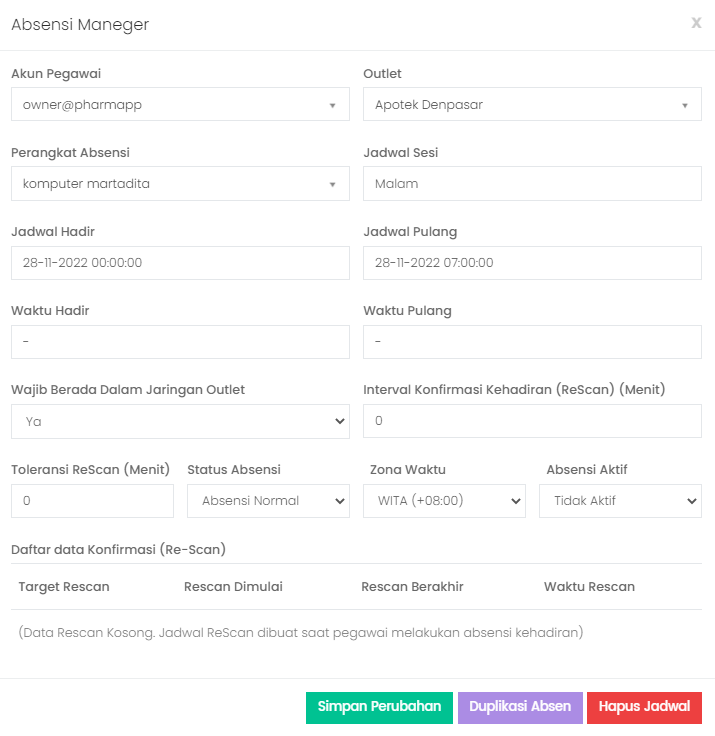
Adapun penjelasan isian tersebut sebagai berikut.
| No | Input | Isian | Keterangan |
|---|---|---|---|
| 1 | Akun Pegawai | (pilihan akun) | Akun pegawai yang telah ditunjuk untuk melakukan absen di shift jadwal tersebut. |
| 2 | Outlet | (pilihan outlet) | Outlet yang memiliki shift jadwal tersebut. |
| 3 | Perangkat Absensi | (pilihan perangkat) | Perangkat yang dapat digunakan sebagai penyedia kode absensi. |
| 4 | Jadwal Sesi | (nama sesi/shift) | Nama sesi atau nama shift jadwal tersebut. |
| 5 | Jadwal Hadir | (tanggal-bulan-tahun jam:menit:detik) | Jadwal hadir sesuai template absen. |
| 6 | Jadwal Pulang | (tanggal-bulan-tahun jam:menit:detik) | Jadwal pulang sesuai template absen. |
| 7 | Waktu Hadir | (tanggal-bulan-tahun jam:menit:detik) | Waktu yang disimpan pada saat absen datang oleh pegawai. |
| 8 | Waktu Pulang | (tanggal-bulan-tahun jam:menit:detik) | Waktu yang disimpan pada saat absen pulang oleh pegawai. |
| 9 | Wajib Berada Jaringan Outlet | (Ya / Tidak) | Jika memilih Ya, maka perangkat untuk absensi harus menggunakan jaringan yang sama dengan perangkat penyedia kode. Jika memilih tidak, maka perangkat untuk absensi dapat menggunakan jaringan yang berbeda dengan perangkat penyedia kode. |
| 10 | Rescan Interval | (satuan jam) | Dalam tahap pengembangan fitur, sementara dapat dikosongkan atau dibiarkan apa adanya. |
| 11 | Toleransi Rescan | (satuan menit) | Dalam tahap pengembangan fitur, sementara dapat dibiarkan apa adanya. |
| 12 | Status Absensi | Absensi Normal | Absensi seperti biasa. |
| Cuti | Tidak melakukan absensi karena sedang cuti. | ||
| Tugas Dinas | Tidak melakukan absensi karena sedang melaksanakan tugas dinas. | ||
| Substitusi Pribadi | Tidak melakukan absensi karena bertukar shift dengan pegawai lain. | ||
| 14 | Substitusi Pegawai | (pilihan akun) | Jika memilih Status Absensi selain "Absensi Normal", maka pilihan ini akan muncul agar dapat menunjuk pegawai lain yang menggantikan pegawai tersebut. |
| 15 | Zona Waktu | (WIB / WITA / WIT) | Zona waktu yang dipilih sesuai dengan zona di wilayah Anda. |
| 16 | Absensi Aktif | (Tidak Aktif / Aktif) | Jika memilih "Tidak Aktif", maka jadwal ini tidak dapat dilakukan absen datang / absen pulang pada menu absensi. |
Informasi
Informasi lebih lengkap mengenai perangkat absensi, dapat dilihat pada menu Pengaturan Sistem > Akses Perangkat.
Jika sudah selesai mengelola jadwal absensi, silakan klik tombol untuk menyimpan. Selain itu, terdapat tombol
yang digunakan untuk menggandakan jadwal absensi tersebut dan tombol
untuk menghapus jadwal tersebut.